- Тип техники
- Бренд
Просмотр инструкции ноутбука Lenovo ThinkPad T550, страница 88
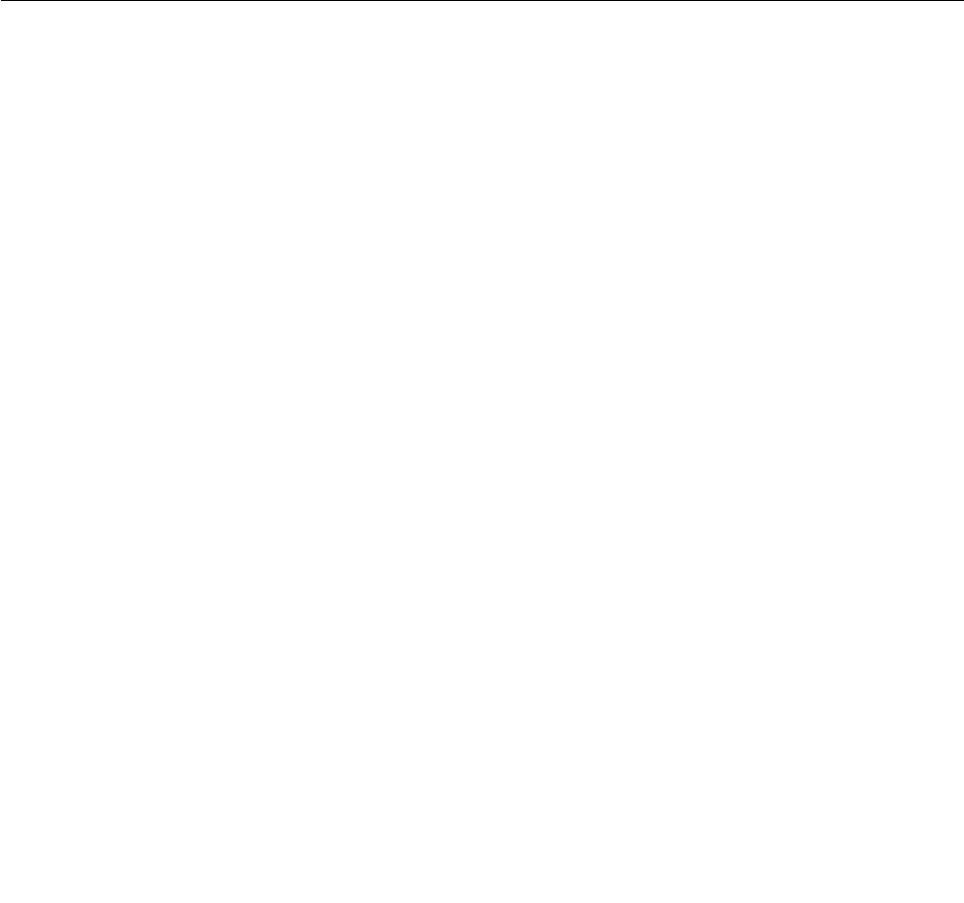
• Если вы задаете пароль длиной более семи символов, то данное устройство хранения можно
будет использовать только в компьютере, распознающем пароли на доступ к жесткому диску
длиной более семи символов. Если вы затем установите устройство хранения в компьютер, не
распознающий пароль, состоящий более чем из семи символов, вы не сможете получить доступ к
диску.
• Запишите пароль и сохраните его в надежном месте. В случае потери пользовательского
или обоих паролей на доступ к жесткому диску компания Lenovo не сможет ни сбросить
их, ни восстановить данные на устройстве хранения. Вам придется доставить компьютер к
распространителю или торговому представителю Lenovo для замены устройства хранения.
Необходимо иметь на руках документы, подтверждающие законность приобретения вами данного
компьютера, и вы должны быть готовы оплатить стоимость запасных частей и обслуживания.
Примечания:
• Если на компьютере установлены совместимый с Opal накопитель Trusted Computing Group (TCG)
и программа управления Opal TCG, а программа управления Opal TCG включена, элемент Hard
Disk Password недоступен.
• Если накопитель eDrive установлен в компьютере, а в компьютере предварительно установлена
была ОС Windows 8.1, элемент Hard Disk Password недоступен.
Защита жесткого диска
Для защиты паролей от атак, направленных на систему безопасности, руководствуйтесь следующими
советами по достижению максимальной безопасности:
• Задайте пароль при включении и пароль на доступ к внутреннему устройству хранения данных.
Порядок выполнения этой операции см. “Пароль при включении” на странице 65 и “Пароли на
доступ к жесткому диску” на странице 68. В целях безопасности лучше выбрать длинный пароль.
• Для обеспечения надежной защиты UEFI BIOS используйте микросхему защиты и приложение
безопасности с функцией управления модулем Trusted Platform Module. См. раздел “Установка
микросхемы защиты” на странице 71.
Примечание: Некоторые модели компьютеров поддерживают функцию управления TPM.
• Если на компьютере установлен жесткий, твердотельный или гибридный диск с поддержкой
функции шифрования данных, обязательно защитите содержимое памяти компьютера от
несанкционированного доступа с помощью программ шифрования диска, например с помощью
программы шифрования диска Microsoft Windows BitLocker
®
, которая поддерживается в выпусках
“Максимальная” и “Корпоративная” операционной системы Windows 7 и “Профессиональная”
и “Корпоративная” операционной системы Windows 8.1. См. “Использование программы
шифрования диска BitLocker для Windows” на странице 70.
• Перед утилизацией, продажей или передачей компьютера, удалите хранящиеся на нем данные.
Дополнительную информацию см. в разделе “Замечания относительно удаления данных с
устройства хранения” на странице 76.
Жесткий или гибридный диск, установленный в компьютере, может быть защищен средствами
UEFI BIOS.
Использование программы шифрования диска BitLocker для Windows
Для защиты компьютера от несанкционированного доступа используйте программу для шифрования
диска, такую как Windows BitLocker.
Программа шифрования диска Windows BitLocker является средством безопасности, установленным
по умолчанию в операционных системах Windows 7 и Windows 8.1. Она поддерживается в выпусках
70 Руководство пользователя
Ваш отзыв будет первым



